Android、iOS、およびデスクトップデバイスでWhatsAppグループビデオ通話を行う方法:
公開: 2022-02-13Android、iOS、またはデスクトップデバイスでWhatsApp Group Video Callの最もエキサイティングな機能を使用する方法を知りたいですか?
次に、Android、iOS、およびデスクトップデバイスでWhatsAppグループビデオ通話またはWhatsAppビデオ電話会議を行う方法についてこの記事を読みます。
目次
WhatsAppグループビデオ通話またはWhatsApp電話会議とは何ですか?
複数の連絡先を使用してWhatsAppでビデオ通話を行うことを、WhatsAppグループビデオ通話と呼びます。
これで、Android、iOS、デスクトップデバイスなどの任意のデバイスでWhatsAppグループビデオ通話を簡単に行うことができます。
2018年7月、WhatsAppはAndroidおよびiOSアプリのユーザーにビデオ通話機能をリリースしました。 ただし、このビデオ通話機能は、WhatsAppデスクトップアプリのユーザーは利用できません。
ただし、デスクトップユーザーは、NoxPlayer、BlueStacksなどのAndroidエミュレーターを使用して、デスクトップデバイスから直接WhatsAppグループビデオ通話を行うことができます。
WhatsAppグループのビデオ通話の制限とは何ですか?
現在、WhatsAppでは、合計4人(あなたを含む)でグループビデオ通話を行うことができます。
- あなたが好きかもしれません:WhatsAppダークモードを有効にする方法:何十億ものユーザーのためのWhatsAppからの最も待望の機能
- WhatsAppで連絡先をブロックしてメッセージの受信を停止する方法
WhatsAppグループビデオ通話またはWhatsApp電話会議を行う方法

WhatsApp Group Video Callは、何十億ものWhatsAppユーザーが使用する優れた機能の1つです。
平均して、WhatsAppユーザーは1日あたりの通話(音声通話とビデオ通話)に20億分以上を費やしています。
これで、Android、iOS、またはデスクトップデバイスで、友達、家族、同僚などとWhatsAppグループビデオ通話を使用して楽しむことができます。
次に、Android、iOS、およびデスクトップデバイスでWhatsAppグループビデオ通話を行う方法を見てみましょう。
1.AndroidでWhatsAppグループビデオ通話を行う方法
- WhatsAppビデオ通話機能は、Android4.1以降のデバイスで利用できます。
- また、Androidデバイスは、ビデオハングアウトを発信または受信するときに強力なインターネット接続を備えている必要があります。
- それでは、AndroidでWhatsAppグループビデオハングアウトを行う方法を見てみましょう。
1.1AndroidでWhatsAppグループのビデオ通話を「グループから」行う方法
ステップ1:まず、WhatsAppでグループを作成して、グループビデオ通話を発信する必要があります。 すでに作成している場合は、WhatsAppでそのグループを開きます。
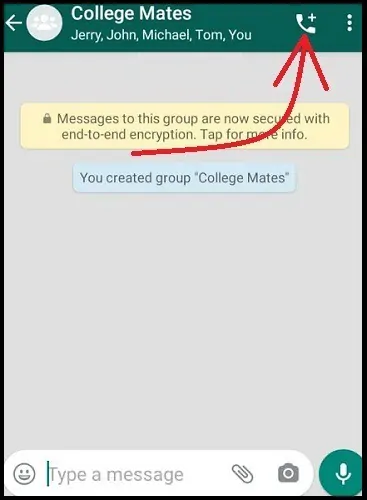
ステップ2:次に、右上隅にある[通話]アイコンをクリックします。
ステップ3:次に、このグループに存在する連絡先のリストが開きます。
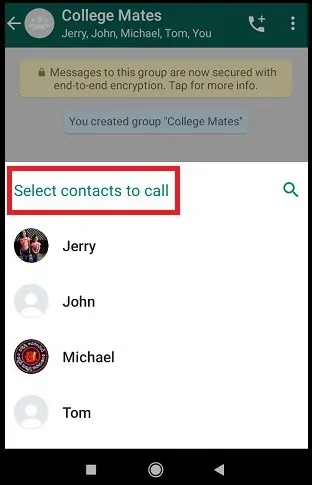
ステップ4:次に、連絡先をタップして選択します。
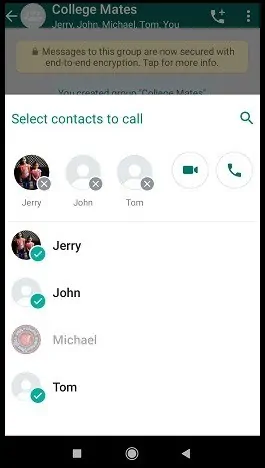
ステップ5:現在、WhatsAppでは最大3つの連絡先のみを選択できます。 リストから4番目の連絡先を選択しようとすると、WhatsAppは許可しません。 そして、 「参加者は3人しか選べません」のようなメッセージが表示されます。
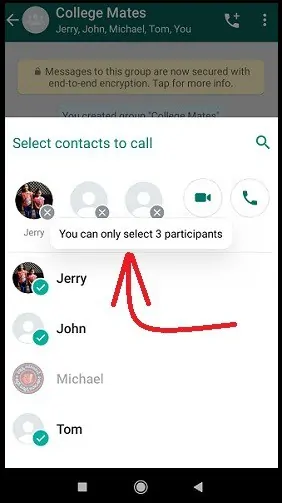
ステップ6:3人の参加者を選択したら、ビデオハングアウトアイコンをタップします。
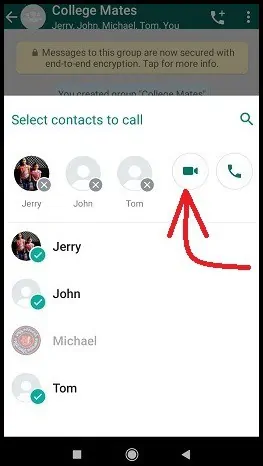
ステップ7:次に、グループビデオハングアウトが選択したすべての連絡先に接続するのを待ちます。 ビデオハングアウトが選択したすべての連絡先に接続されているときはいつでも、Androidデバイスで友達とWhatsAppグループビデオハングアウトを開始して楽しむことができます。
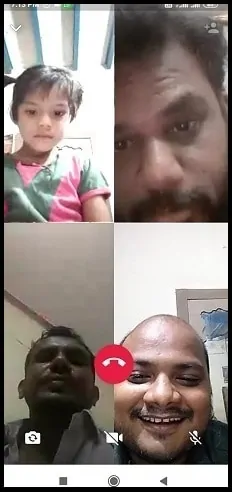
それでおしまい! これで、AndroidデバイスでWhatsAppグループビデオ通話を「グループから」行う方法を学習しました。
1.2Androidの[CALLS]タブからWhatsApp電話会議を行う方法

このセクションでは、グループを作成せずにWhatsAppグループビデオ通話を発信する方法を説明します。
合計時間: 2分
ステップ1 :WhatsAppの[通話]タブページに移動します
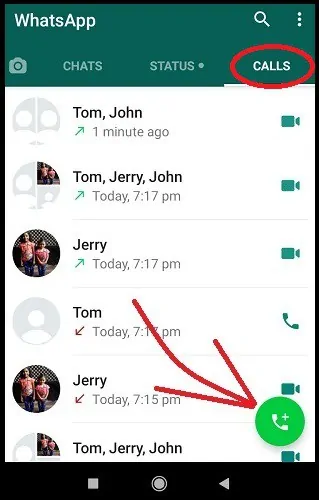
AndroidデバイスでWhatsAppを開きます。 そして、右上隅にある[呼び出し]タブをタップします。 次に、右下隅にある通話アイコンを押します。
ステップ2:WhatsAppグループビデオ通話を行うための連絡先を選択します
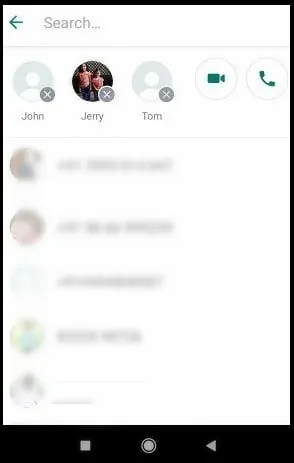
次に、「新しいグループ呼び出し」を押します。 そして、WhatsApp Group VideoCallに追加する連絡先を選択します。
ステップ3:WhatsAppで選択できる参加者の数を確認する
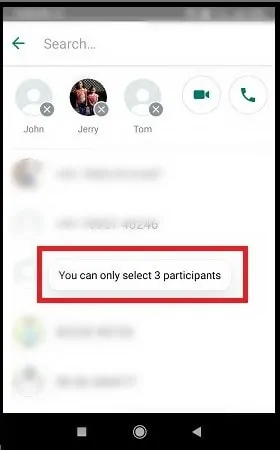
3人以上の参加者を選択しようとした場合、WhatsAppでは4人目の参加者を選択できません。 現在、WhatsAppでは3人の参加者しか選択できないためです。
ステップ4:WhatsAppグループビデオ通話の準備をする
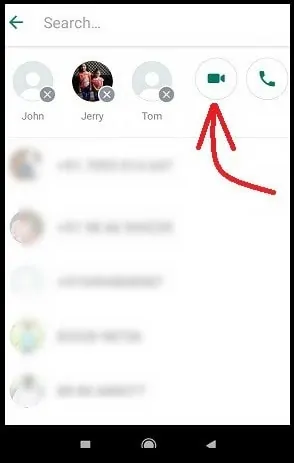
3人の参加者を選択したら、ビデオハングアウトアイコンをタップします。 次に、WhatsAppは選択した連絡先との接続を開始します。
ステップ5:選択した連絡先でWhatsAppグループビデオハングアウトを開始してお楽しみください

次に、グループビデオハングアウトが選択したすべての連絡先に接続するのを待ちます。 ビデオハングアウトが選択したすべての連絡先に接続されているときはいつでも、Androidデバイスで友達とWhatsAppグループビデオハングアウトを開始して楽しむことができます。
それでおしまい! これで、Androidデバイスの[通話]タブからWhatsAppグループビデオ通話を発信する方法を学習しました。
1.3Androidで「個別のチャットから」 WhatsAppグループビデオ通話を発信する方法
ステップ1:AndroidでWhatsAppを開きます。 次に、WhatsApp Group VideoCallに追加したい連絡先の1人のチャット。 次に、ビデオハングアウトアイコンをクリックします。
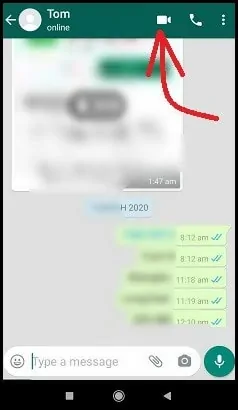
ステップ2:次に、WhatsAppが連絡先との接続を開始します。 接続すると、最初の参加者とビデオ通話を開始できます。 次に、[参加者の追加]アイコンをクリックして、2番目の参加者を追加します。
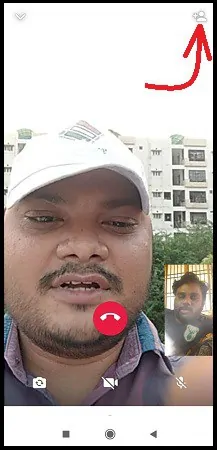
ステップ3:次に、進行中のWhatsAppビデオハングアウトに追加する2番目の連絡先を検索します。
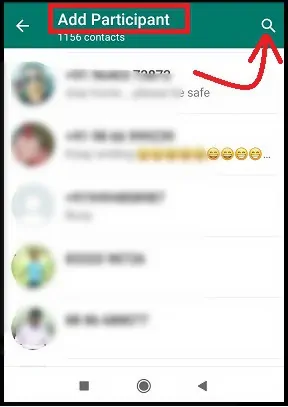
ステップ4:次に、2番目の参加者を選択すると、 「ジョンをグループ通話に追加」のような確認メッセージが表示されます。 次に、[追加]をクリックして、進行中のWhatsAppビデオ通話の2番目の参加者を招待または追加します。

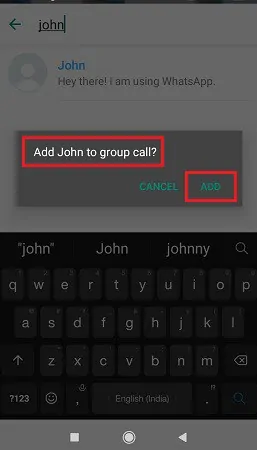
ステップ5:同様に、進行中のWhatsAppグループビデオハングアウトに3人目の参加者を追加します。
それでおしまい! これで、AndroidデバイスでWhatsAppグループビデオ通話を「個別のチャットから」行う方法を学習しました。
読んでください:削除されたWhatsAppメッセージを回復する方法
2.iPhoneでWhatsAppグループのビデオ通話を行う方法
WhatsAppビデオ通話機能は、2018年7月以降のiOSデバイスで利用できます。
ビデオハングアウトを発信または受信するには、iOSデバイスに強力なインターネット接続が必要です。
それでは、iPhoneでWhatsAppグループビデオ通話を行う方法を見てみましょう。
2.1iPhoneで「グループから」 WhatsAppグループビデオ通話を発信する方法
ステップ1:まず、WhatsAppでグループを作成して、グループビデオ通話を発信する必要があります。 すでに作成している場合は、WhatsAppでそのグループを開きます。
ステップ2:次に、通話アイコンをクリックします
ステップ3:次に、WhatsAppグループビデオハングアウトに追加する連絡先を選択します。 現在、WhatsAppでは3つの連絡先のみを選択できます。
ステップ4:3つの連絡先を選択したら、ビデオハングアウトアイコンをクリックします
ステップ5:次に、グループビデオハングアウトが選択したすべての連絡先に接続するのを待ちます。 ビデオハングアウトが選択したすべての連絡先に接続されているときはいつでも、iPhoneデバイスで友達とWhatsAppグループビデオハングアウトを開始して楽しむことができます。
それでおしまい! これで、iPhoneデバイスでWhatsAppグループビデオ通話を「グループから」行う方法を学習しました。
2.2iPhoneの「CALLS」タブからWhatsAppグループのビデオ通話を発信する方法
前の方法では、作成されたグループからWhatsAppグループビデオハングアウトを行うのを見てきました。 ただし、この方法では、グループを作成せずにWhatsAppグループビデオ通話を発信する方法を確認できます。 次に、これを行うために次の手順を実行してみましょう。
ステップ1:iPhoneデバイスでWhatsAppを開きます。 そして、右上隅にある[呼び出し]タブをタップします。 次に、通話アイコンを押します
ステップ2:次に、「新しいグループ呼び出し」を押します
そして、WhatsApp Group VideoCallに追加する連絡先を選択します。
ステップ3:現在、WhatsAppでは3つの連絡先のみを選択できます。 したがって、選択できる連絡先は3つだけです。
ステップ4:3つの連絡先を選択したら、ビデオハングアウトアイコンをクリックします
次に、WhatsAppは選択した連絡先との接続を開始します。
ステップ5:次に、グループビデオハングアウトが選択したすべての連絡先に接続するのを待ちます。 ビデオハングアウトが選択したすべての連絡先に接続されているときはいつでも、iPhoneデバイスで友達とWhatsAppグループビデオハングアウトを開始して楽しむことができます。
それでおしまい! これで、iPhoneデバイスの[通話]タブからWhatsAppグループビデオ通話を発信する方法を学習しました。
2.3iPhoneで「個別のチャットから」 WhatsAppグループビデオ通話を発信する方法
ステップ1:iPhoneでWhatsAppを開きます。 次に、WhatsApp Group VideoCallに追加したい連絡先の1人のチャット。 次に、ビデオハングアウトアイコンをクリックします
ステップ2:次に、WhatsAppが連絡先との接続を開始します。 接続すると、最初の参加者とビデオ通話を開始できます。 次に、2番目の参加者を追加するには、[参加者の追加]アイコンをクリックします。 
ステップ3:次に検索し、2番目の参加者を選択します。 2番目の参加者を選択すると、 「グループ通話にXXXXXを追加」のような確認メッセージが表示されます。 次に、[追加]をクリックして、進行中のWhatsAppビデオ通話の2番目の参加者を追加します。
ステップ4:同様に、進行中のWhatsAppグループビデオハングアウトに3人目の参加者を追加します。
それでおしまい! これで、iPhoneデバイスでWhatsAppグループビデオ通話を「個別のチャットから」行う方法を学習しました。
推奨:GoogleドライブでWhatsAppメッセージをバックアップする方法
3.デスクトップでWhatsAppグループのビデオ通話を行う方法
- 現在、WhatsAppビデオ通話機能は、WhatsAppAndroidおよびiOSアプリのユーザーのみが利用できます。
- ただし、WhatsAppデスクトップアプリのユーザーはビデオ通話機能を利用できません。
- ただし、NoxPlayer、BlueStacksなどのAndroidエミュレーターを使用して、ラップトップ、PC、またはMacでWhatsAppグループビデオ通話を行うことができます。
- それでは、これを行う方法を見てみましょう。
ステップ1:デスクトップデバイスにNoxPlayer、BlueStacksなどの最高のAndroidエミュレーターをダウンロードしてインストールします。
ステップ2:次に、いくつかの手順に従って、WhatsAppモバイルアプリをNoxPlayerにインストールします。
ステップ3:次に、WhatsAppのインストールが完了したら、[開く]ボタンをクリックします。 そして、いくつかの指示に従って、電話番号を使用してNoxPlayerのWhatsAppにログインします。
ステップ4:ログインすると、驚くべきことに、NoxPlayerで同じWhatsAppモバイルアプリを表示できます。
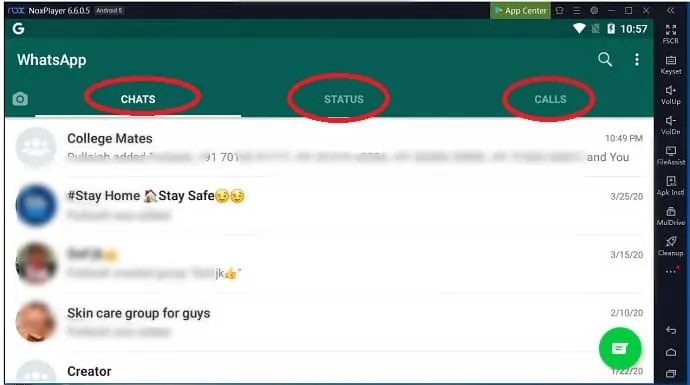
ステップ5:AndroidやiPhoneデバイスと同じように、NoxPlayerでWhatsAppを簡単に操作できるようになりました。 したがって、AndroidまたはiPhoneで説明した前述の手法に従って、NoxPlayerを使用してデスクトップデバイスからWhatsAppグループビデオ通話を発信します。
それでおしまい! これで、NoxPlayerなどのAndroidエミュレーターを使用してデスクトップデバイスでWhatsAppグループビデオ通話を行う方法を学習しました。
WhatsAppグループビデオ通話の長所
- データバランスが取れている場合は、Android、iOS、デスクトップデバイスなどの任意のデバイスでWhatsAppグループビデオ通話を発信できます。
- 他のソーシャルアプリと同様に、ここでは、グループビデオ通話を行うためにWhatsAppでグループを作成する必要はありません。 [通話]タブからWhatsAppグループビデオ通話を直接発信できます。
- WhatsAppでは、通話、メッセージ、写真、ビデオ、ドキュメント、および音声メッセージがエンドツーエンドの暗号化で保護されています。 これは、WhatsAppやサードパーティでさえそれらを読み取ることができないことを意味します。
- WhatsAppグループビデオ通話を使用すると、連絡先と常に連絡を取ることができます。
- WhatsAppは、Android、iOS、またはデスクトップデバイスでグループビデオ通話を行うための料金を請求しません。 必要なのはインターネット接続だけです。
WhatsAppグループビデオ通話の短所
- ビデオハングアウトを発信または受信する間、あなたとあなたの連絡先は強力なインターネット接続を持っている必要があります。 そうでなければ、ビデオとオーディオの品質は良くありません。
- ほとんどの場合、音声通信に遅延が見られます。 つまり、何かを話すと、オーディオはすぐには転送されません。 ただし、3〜5秒の遅延がある場合があります。
- 現在、WhatsAppでは、最大4人(あなたを含む)とのグループビデオ通話を行うことができます。 しかし、他のソーシャルアプリでは、4人以上のグループビデオ通話が許可されています。
- 現在、WhatsAppビデオ通話機能はAndroidアプリとiOSアプリでのみ展開されています。 しかし今まで、この機能はデスクトップアプリに含まれていません。
- グループビデオハングアウト中は、連絡先を削除することはできません。 連絡先は、通話を切断するために電話を切る必要があります。
結論
WhatsAppグループビデオ通話を簡単に行えるようになりました。 これで、Android、iOS、およびデスクトップデバイスでWhatsAppグループビデオ通話を発信する方法を知ることができます。
覚えておかなければならないことの1つは、オーディオとビデオの品質を高めるには、グループビデオ通話を発信または受信するときに、あなたと連絡先が強力なインターネット接続を確立している必要があるということです。
- 次を読む:メール、whatsapp、..のためにAndroidでビデオを圧縮する方法
- アンドロイドからメール、whatsapp、にビデオを送信する方法。
この記事が、Android、iOS、デスクトップデバイスなどのデバイスでWhatsAppグループビデオ通話を行う方法を理解するのに本当に役立つことを願っています。 この記事が気に入ったら、共有して、Facebook、Twitter、YouTubeでwhatvwantをフォローしてヒントを入手してください。
WhatsAppグループビデオ通話を行う方法:FAQ
WhatsAppでグループビデオ通話を行うことはできますか?
はい。 WhatsAppの[通話]タブに移動し、[通話]アイコンをクリックするだけです。 
新しいグループコールの次のヒット
次に、WhatsApp Group VideoCallに追加する連絡先を検索して選択します。
次にビデオ通話アイコンをタップします
WhatsAppグループビデオハングアウトには何人のメンバーが参加できますか?
現在、WhatsAppでは、合計4人(あなたを含む)でグループビデオ通話を行うことができます。
WhatsAppはビデオ通話を録音できますか?
いいえ。
ラップトップからWhatsAppにビデオ通話するにはどうすればよいですか?
現在、WhatsAppビデオ通話はWhatsAppAndroidおよびiOSアプリでのみご利用いただけます。 ただし、ビデオ通話機能はWhatsAppデスクトップアプリでは使用できません。 ただし、NoxPlayer、BlueStacksなどのAndroidエミュレーターを使用して、ラップトップ、PC、またはMacでWhatsAppビデオ通話を行うことができます。
WhatsAppビデオ通話のカメラをオンにするにはどうすればよいですか?
デフォルトでは、WhatsAppビデオ通話はAndroidまたはiOSデバイスのフロントカメラを使用します。 ただし、任意の時点でリアカメラに切り替えることができます。
WhatsAppビデオ通話でカメラをオフにするにはどうすればよいですか?
WhatsAppグループのビデオ通話中に、ビデオまたはカメラをオフにする場合は、画面をタップしてからビデオをオフにします![]()
サードパーティは私のWhatsAppビデオ通話を見ることができますか?
いいえ。WhatsAppでは、通話、メッセージ、写真、ビデオ、ドキュメント、音声メッセージはエンドツーエンドの暗号化で保護されています。 これは、WhatsAppやサードパーティでさえそれらを見ることができないことを意味します。
MacのWhatsAppでビデオ通話できますか?
現在、WhatsAppビデオ通話は、WhatsAppAndroidおよびiOSアプリでのみご利用いただけます。 ただし、ビデオ通話機能はWhatsAppデスクトップアプリでは使用できません。 ただし、NoxPlayerなどのAndroidエミュレーターを使用して、MacでWhatsAppビデオ通話を行うことができます。
